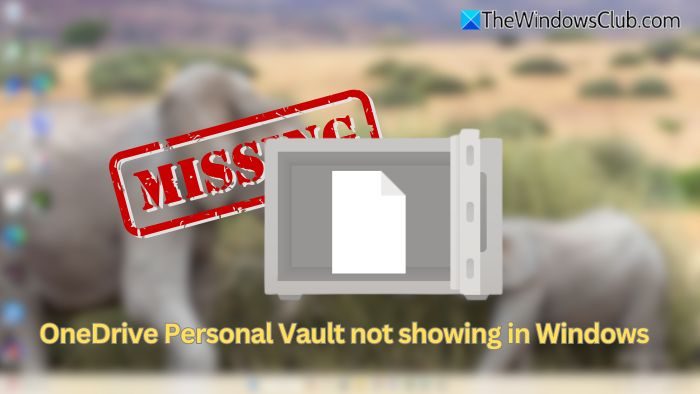Wanneer u SolidWorks op een Windows-computer probeert te installeren, kunt u een probleem tegenkomen tijdens het installeren van de installatieMicrosoft SQL-server.De installatie werkt dus prima totdat het het stadium bereikt waarin Microsoft SQL Server moet worden geïnstalleerd, omdat het er niet in slaagt dat en andere componenten te installeren die nodig zijn om geïnstalleerd te worden.

Vervolgens krijgt u een pop-up met een van de volgende foutmeldingen.
SOLIDWORKS Electrical kan geen verbinding maken met de SQL Server.
Mogelijke redenen voor deze mislukking:
Onjuiste gebruikersnaam of wachtwoord
Onjuiste servernaam
Server is niet beschikbaar
Controleer de SQL-serverinstellingen onder de SOLIDWORKS Electrical-opties.
Microsoft SQL Server kan niet worden geïnstalleerd.
Het opgegeven sa-wachtwoord voldoet niet aan de vereisten voor sterke wachtwoorden.
Voor meer informatie over de vereisten voor sterke wachtwoorden, zie “Database Engine-configuratie – Accountinrichting” in de Setup Help of in SQL Server 2019 Books Online.
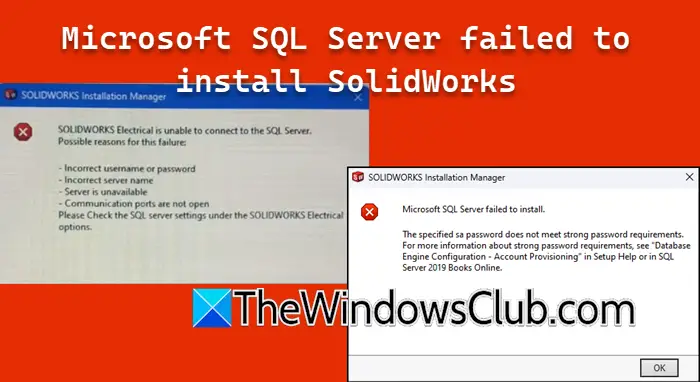
Mogelijk krijgt u ook een andere foutmelding, maar de hier genoemde oplossingen zullen werken. Dus als Microsoft SQL Server SolidWorks niet kan installeren, volg dan de oplossingen in dit bericht.
Als Microsoft SQL Server SolidWorks niet kan installeren, probeer dan de installatiemedia als beheerder te starten. Als u zelfs dan met dit probleem wordt geconfronteerd, volgt u de onderstaande oplossingen.
- Configureer elektrische opties
- Wijzig blokgroottes
- Wijzig de exemplaarnaam
- Schakel SW Electrical, SW Manage en SW PDM Client uit
Laten we er in detail over praten.
1] Configureer elektrische opties
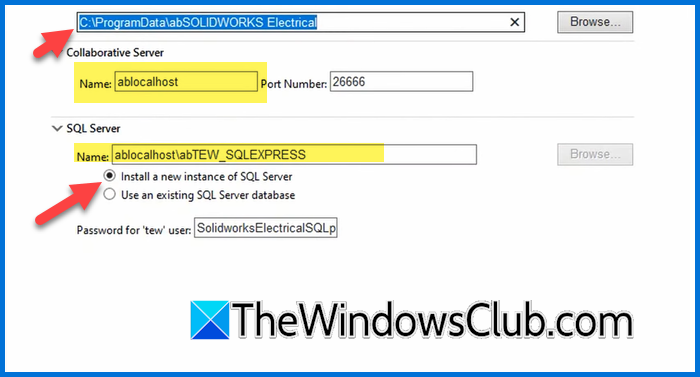
SOLIDWORKS Electrical heeft een Microsoft SQL Server-database nodig om projectgegevens op te slaan. Wanneer de installatie Electrical probeert te installeren, mislukt de installatie van Microsoft SQL Server. Daarom moeten we deze optie configureren om deze fout op te lossen. Volg hiervoor de onderstaande stappen.
- Zodra u op de overzichtspagina van de installatie bent, gaat u naar deElektrische optiessectie en klik op Wijzigen.
- Zorg ervoor dat de naam van de samenwerkingsserverablocalhosten vink vervolgens in het gedeelte SQL Server het selectievakje aan vanInstalleer een nieuw exemplaar van SQL Server.
- In het veld Naam moet u 'ab'vóór localhost en de instantienaam, dus dat zou zo zijnablocalhost/abTEW_SQLEXPRESS
- Voeg ook toe in het locatieveldabvóór SOLIDWORKS Electrical.
- Klik op de knop Terug om naar de overzichtspagina te gaan en de installatie te hervatten.
Wacht tot de installatie is voltooid en hopelijk is uw probleem opgelost.
2] Wijzig blokgroottes
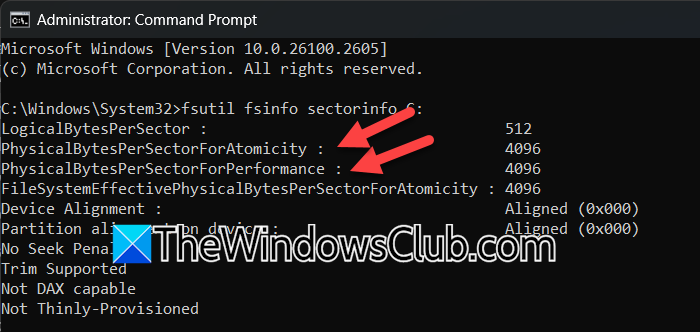
Blokgroottes voor schijfuitlijning verwijzen naar de grootte van de datablokken die worden gelezen van of geschreven naar het opslagapparaat. In Windows 11 is dit 32k, wat niet wordt ondersteund door SQL Server. Daarom kunt u een probleem tegenkomen wanneer Solidworks SQL Server probeert te installeren. Idealiter zou u geen problemen moeten ondervinden, maar aangezien dit wel het geval is, zullen we de blokgrootte aanpassen. Om te bevestigen of dit de reden voor uw probleem is, opent u de opdrachtprompt en voert u de volgende opdracht uit.
fsutil fsinfo sectorinfo <volume pathname>
SQL Server ondersteunt momenteel sectoropslaggroottes van 512 bytes en 4 KB (4096).
Controleer de waarden vanPhysicalBytesPerSectorForAtomiciteitEnPhysicalBytesPerSectorForPerformance. Als ze verschillen, behoudt u de grotere waarde om de schijfsectorgrootte te bepalen. Een waarde van 4096 geeft een sectoropslaggrootte van 4 KB aan.
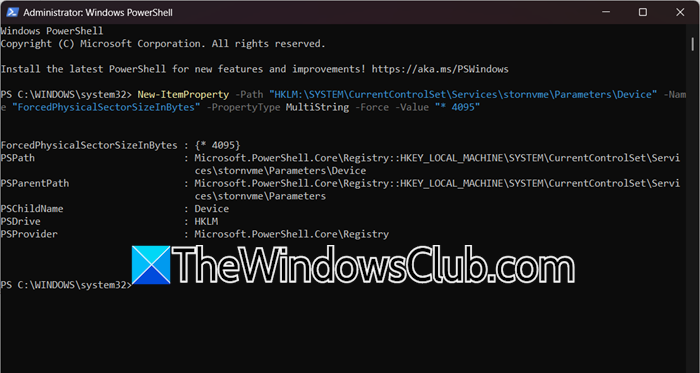
Als de blokgrootte groter is dan 4 KB, kunt u een registersleutel toevoegen die een sectorgrootte van 4 KB emuleert. Om dit te doen, voert u de benodigde opdrachten uit in PowerShell met beheerdersrechten.
New-ItemProperty -Path "HKLM:\SYSTEM\CurrentControlSet\Services\stornvme\Parameters\Device" -Name "ForcedPhysicalSectorSizeInBytes" -PropertyType MultiString -Force -Value "* 4095"Voer de volgende opdracht uit om te controleren of het register is toegevoegd.
Get-ItemProperty -Path "HKLM:\SYSTEM\CurrentControlSet\Services\stornvme\Parameters\Device" -Name "ForcedPhysicalSectorSizeInBytes"Start ten slotte uw computer opnieuw op en hervat de installatie. Hopelijk zal dit het werk voor u doen.
3] Wijzig de exemplaarnaam
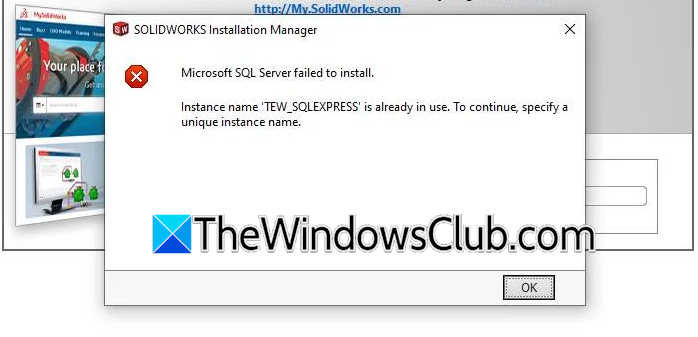
Als u een foutmelding krijgt waarin staat dat de exemplaarnaam al in gebruik is, kunt u een aantal dingen doen. U kunt de installatielocatie wijzigen of de selectie van producten die u wilt installeren of verwijderen deselecteren door op de knop Wijzigen te klikken. Zorg er ook voor dat u de selectie ongedaan maaktElektrisch (onder de categorie Producten).
Nadat u de wijzigingen heeft aangebracht, hervat u de installatie en kijkt u of het probleem is opgelost. Hoogstwaarschijnlijk is het probleem te wijten aan het feit dat er een exemplaar of map is met hetzelfde en deze wijzigingen zullen ons probleem oplossen.
4] Schakel SW Electrical, SW Manage en SW PDM Client uit
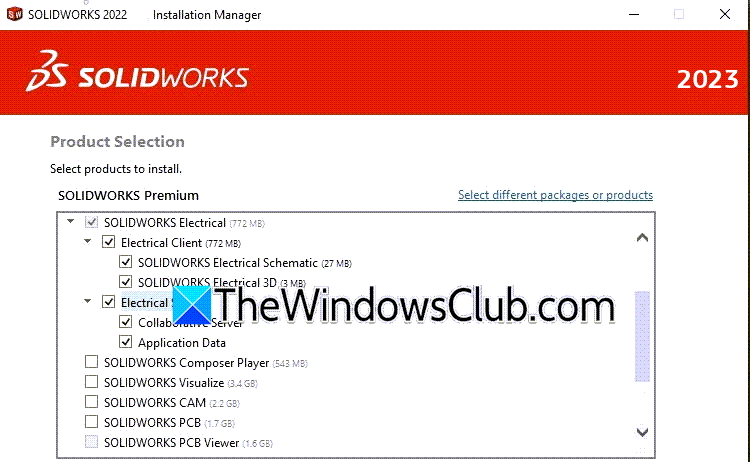
Omdat we met een probleem worden geconfronteerd bij de installatie van SolidWorks, zullen we SW Electrical, SW Manage en SW PDM Client uitschakelen in de sectie Producten. Dus als u zich in het Samenvatting-venster bevindt, klikt u op Wijzigen naast Producten en schakelt u vervolgens uitSOLIDWORKS Elektrisch,SOLIDWORKS Beheer,EnSOLIDWORKS PDM-client.Als u klaar bent, gaat u terug naar Samenvatting en hervat u het installatieproces.
Hopelijk kun je het probleem oplossen met de oplossingen die in dit bericht worden genoemd.
Lezen:
Hoe SQL Server-fout in SOLIDWORKS oplossen?
Als u een SQL Server-fout krijgt in SolidWorks, voer dan de installatiemedia uit met beheerdersrechten. Soms moet het enkele bestanden configureren waartoe een normale gebruiker mogelijk geen toegang heeft. Als dat niet werkt, kunt u de oplossingen in dit bericht volgen om het probleem op te lossen.
Lezen:
Hoe installeer ik SOLIDWORKS SQL Server?
U hoeft de SQL Server niet apart te draaien, wanneer u de SolidWorks installatiemedia draait, wordt SQL Server automatisch geïnstalleerd. Als u tijdens de installatie van de SQL Server een fout tegenkomt, volgt u de oplossingen die in dit bericht worden vermeld.
Lees ook:.